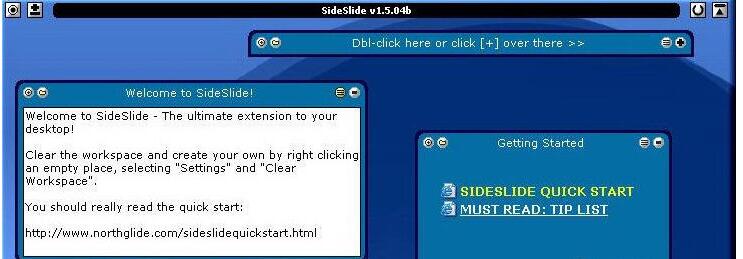- 热门下载
- 热门分类
- 热门合集
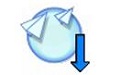
SideSlide
4.79官方正式版- 软件大小:1.01 MB
- 更新时间:2020-07-24
-
用户评分:

- 软件版本:4.79
- 软件语言:多语言
- 系统类型:支持32/64位
- 软件授权:免费
- 下载次数:538次
- 杀毒检测:无插件360通过金山通过
- 运行系统:WinXP/Win2K/Vista/Win7/Win8/Win8.1
本地纯净下载
纯净官方版软件简介
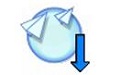 SideSlide 让你可以为程序,文档和文件夹,使用一个可以隐藏在你的计算机屏幕边缘直到使用你的鼠标将其激活才显示出来的迷你桌面来创建一个定制的运行面板。除了快捷方式之外,该软件还提供了提醒(带有提示音)和便笺以及剪贴板捕获等功能。你可以简单地拖拽快捷方式到工作区,创建用于组织你的内容的容器并且可以使用背景图像和颜色完全定制其外观。创建的容器和记录可以按层次安排,可以通过拖拽方式收缩/展开以及自由地移动。其它功能包括允许你同时开始运行多个程序的组运行功能的支持,隐藏和显示快捷方式,图像显示等。
SideSlide 让你可以为程序,文档和文件夹,使用一个可以隐藏在你的计算机屏幕边缘直到使用你的鼠标将其激活才显示出来的迷你桌面来创建一个定制的运行面板。除了快捷方式之外,该软件还提供了提醒(带有提示音)和便笺以及剪贴板捕获等功能。你可以简单地拖拽快捷方式到工作区,创建用于组织你的内容的容器并且可以使用背景图像和颜色完全定制其外观。创建的容器和记录可以按层次安排,可以通过拖拽方式收缩/展开以及自由地移动。其它功能包括允许你同时开始运行多个程序的组运行功能的支持,隐藏和显示快捷方式,图像显示等。
SideSlide软件特色
SideSlide官方电脑端更新日志
SideSlide官方电脑端使用方法

猜你喜欢
-

Windows优化大师
5.7MB/2024-10-21
查看下载 -

OneKey Optimizer
33.0 MB/2024-03-28
查看下载 -
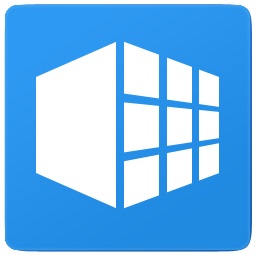
魔方电脑大师
26.44MB/2025-01-06
查看下载 -

变速精灵
1.39MB/2025-02-25
查看下载 -

硬件加速齿轮
4.01MB/2023-09-11
查看下载
 天极下载
天极下载